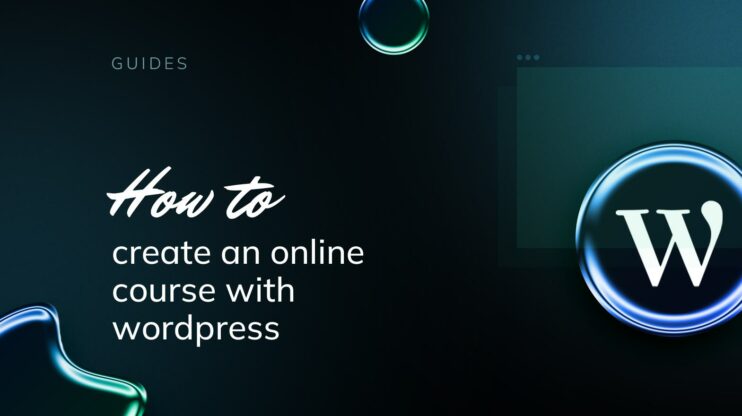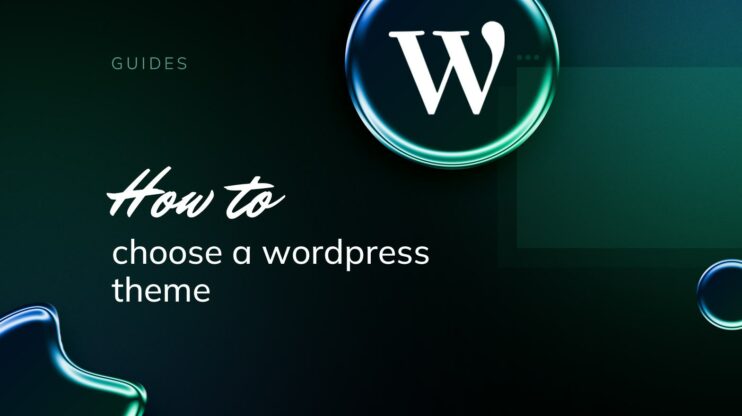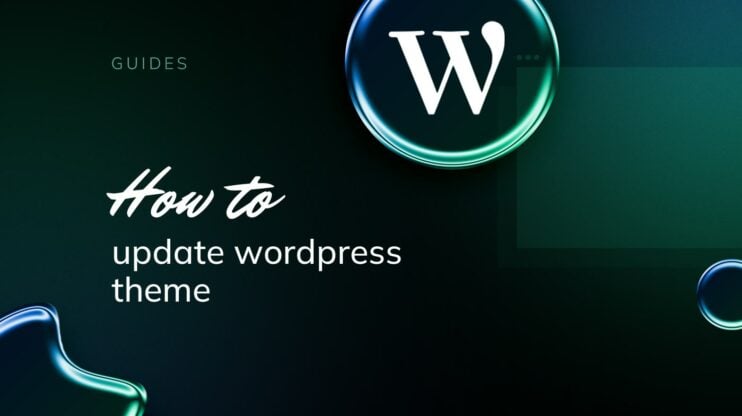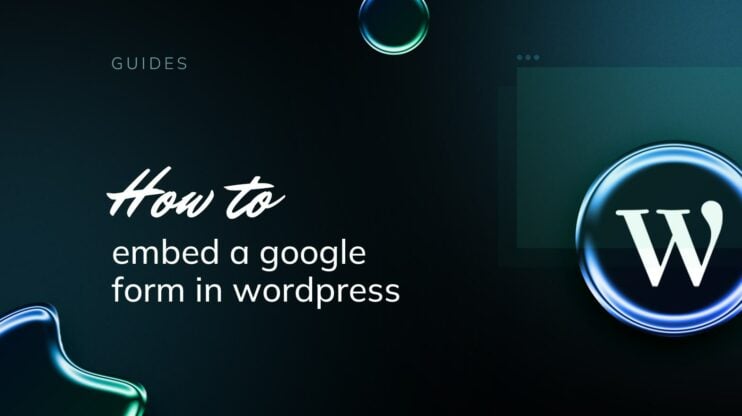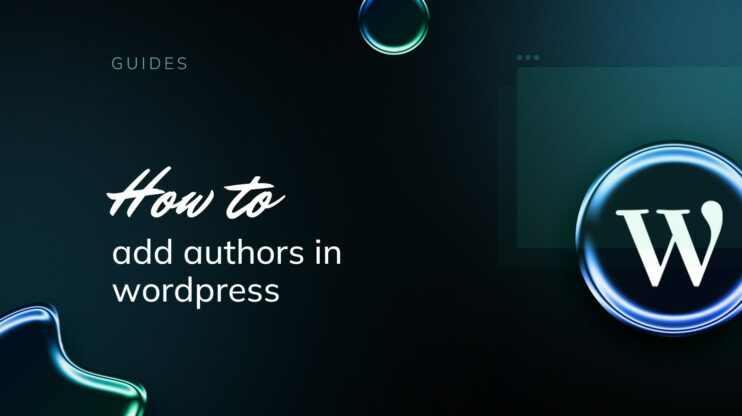Crear un sitio web en WordPress es un proceso sencillo que puede permitirte crear una presencia profesional en Internet. WordPress is a powerful, flexible platform that powers a significant portion of the internet, from small blogs to large corporate sites. To begin, you need to select a reliable web hosting provider that offers strong performance and support for WordPress installations.
Una vez elegido el alojamiento, el siguiente paso es instalar WordPressque suele ser un simple clic con los proveedores de alojamiento que ofrecen instalaciones con un solo clic. Es posible una mayor personalización mediante el uso de plugins que amplían la funcionalidad de tu sitio web WordPress.
PREGUNTAS FRECUENTES
What steps should I take to launch a WordPress site?
Which hosting providers offer cheap WordPress hosting solutions?
What do I need to create and host a WordPress website for beginners?
Is it possible to transfer an existing WordPress site to a new hosting provider?
Can I set up and run my WordPress website on a local server?
Elegir un proveedor de alojamiento para WordPress
Seleccionar el proveedor de alojamiento adecuado es crucial para el rendimiento y la fiabilidad de tu sitio web WordPress. Esta elección influirá en el tiempo de actividad, la escalabilidad y la facilidad de gestión de tu sitio.
Tipos de servicios de alojamiento de WordPress
Existen varios tipos de opciones de alojamiento que se adaptan a diferentes necesidades y presupuestos:
Alojamiento compartido: Es la opción más opción más rentable donde compartes los recursos del servidor con otros sitios web. Es adecuado para sitios pequeños con tráfico limitado.
Alojamiento WordPress gestionado: Un servicio adaptado a WordPress con funciones como actualizaciones automáticas, seguridad mejorada y asistencia experta. Alojamiento en la nube: Ofrece escalabilidad al permitirte utilizar recursos de varios servidores en una infraestructura en la nube. Alojamiento VPS (Servidor Privado Virtual): Un punto intermedio entre el alojamiento compartido y un servidor dedicado, que proporciona más control y recursos. Alojamiento dedicado: Dispones de todo un servidor para tu sitio web, lo que te proporciona el máximo control y recursos.
Evaluar proveedores de alojamiento
Cuando evalúes a los proveedores de alojamiento, comprueba
Funciones específicas de WordPress: Instalación con un solo clic, actualizaciones automáticas y entornos de ensayo. Mejoras de rendimiento: Busca almacenamiento en caché, integración con CDN y ajuste avanzado del rendimiento. Soporte: Asegúrate de que el proveedor ofrece asistencia experta en WordPress 24 horas al día, 7 días a la semana. Seguridad: Busca certificados SSL, copias de seguridad, cortafuegos y servicios de escaneado de malware incluidos en el paquete.
Tiempo de actividad y fiabilidad
Tiempo de actividad se refiere al tiempo que tu sitio web está operativo y accesible a los visitantes. Los altos porcentajes de tiempo de actividad son fundamentales: busca un proveedor de alojamiento con al menos un 99,9% de tiempo de actividad.
Fiabilidad se refiere a la constancia con la que un host mantiene un alto rendimiento y tiempo de actividad. Ten en cuenta las críticas y comprueba los tiempos de respuesta y las velocidades de carga antes de tomar una decisión.
Configurar tu sitio web WordPress
Poner en marcha un sitio web WordPress implica tres pasos clave: elegir tu nombre de dominioseleccionar el plan de alojamiento adecuado e instalar WordPress. Cada paso sienta las bases para crear una sólida presencia online para tu nuevo sitio web.
Registrar un nombre de dominio
Tu nombre de dominio es la dirección web única donde los visitantes pueden encontrar tu sitio. Es importante elegir un nombre de dominio que refleje tu marca y sea fácil de recordar. 10Web Los planes de WordPress incluyen un dominio libre durante el primer año. Puedes registrar un dominio a través de varios registradores o, a veces, directamente a través de tu proveedor de alojamiento.
Pasos para inscribirte:
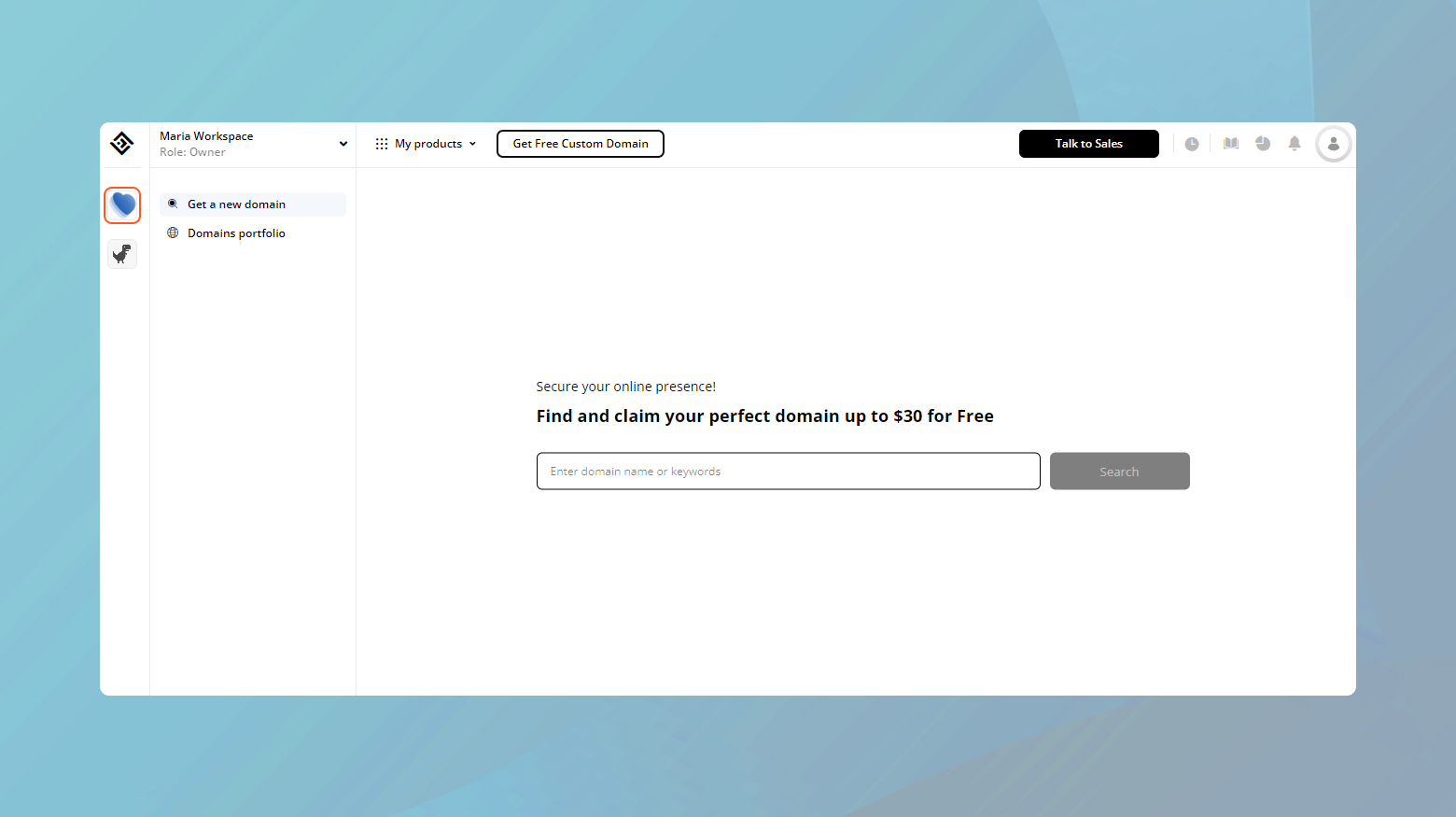
- Elige un registrador de dominios o un servicio de alojamiento web.
- Busca el nombre de dominio que desees para comprobar la disponibilidad.
- Sigue las instrucciones para registrar el dominio.
Seleccionar tu plan de WordPress
Elige un plan de alojamiento de WordPress que se adapte a la escala y necesidades de tu sitio web. 10Web ofrece una variedad de planes, incluidas opciones gratuitas y de pago, con distintos niveles de personalización y asistencia.
10Web planes:
Comercio electrónico: Lo mejor para tiendas online, con soluciones de pago integradas.
- AI Ecommerce Starter
- AI Comercio Electrónico Premium
- Alojamiento dedicado
Agencia: Lo mejor para las agencias, desde las que acaban de empezar hasta las grandes.
Instalación de WordPress
Una vez que hayas asegurado tu dominio y seleccionado un plan, es hora de instalar WordPress. Muchos servicios de alojamiento ofrecen instalaciones de WordPress con un solo clic, lo que agiliza este proceso. Tras la instalación, puedes acceder al panel de WordPress, donde podrás gestionar el contenido y la configuración de tu sitio. El panel de control también te permite elegir un tema, una parte esencial del diseño de tu sitio.
Pasos de instalación con instaladores de un clic
- Accede al panel de control de tu alojamiento.
- Navega hasta la sección de instalación de WordPress.
- Haz clic en el instalador de un clic y sigue las instrucciones.
Pasos de la instalación con 10Web
10Web instala automáticamente WordPress cada vez que creas o generas un sitio web.
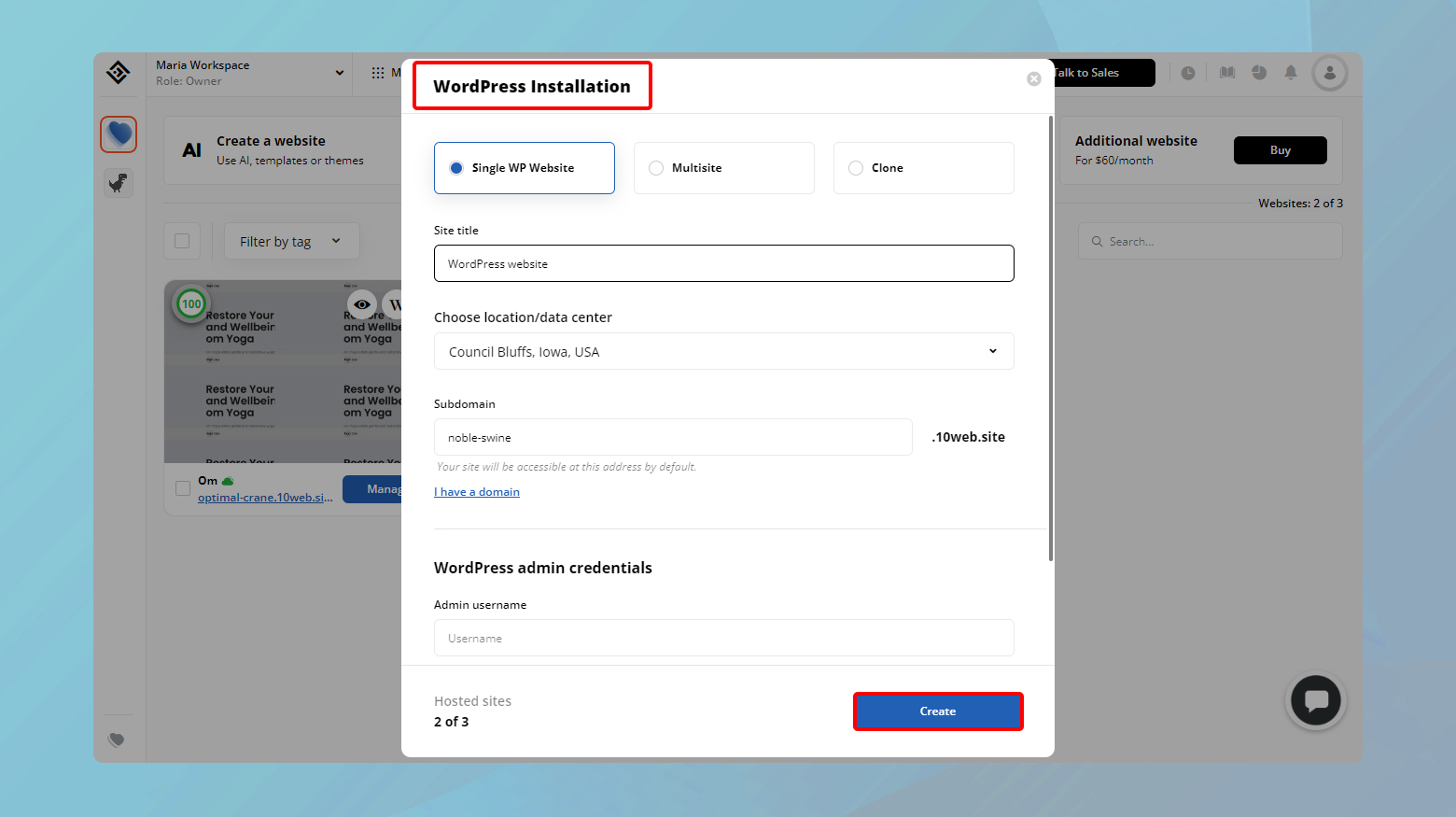
- Desde tu panel de 10Web, haz clic en Crear un sitio web.
- Elige el tipo de instalación de WordPress que deseas, Sitio web WP único o Multisitio.
- Rellena el resto de la información.
- Introduce un nombre de usuario y genera una contraseña segura para iniciar sesión en WP.
Asegúrate de guardar tu nombre de usuario y contraseña en un lugar seguro. Estas son las credenciales que necesitarás para acceder a tu administración de WordPress a través de WordPress.
- Haz clic en Crear.
Acceder a tu panel de WordPress
- Busca tu URL de acceso, que suele ser tudominio.com/wp-admin
- Utiliza las credenciales creadas durante la instalación para iniciar sesión.
Si has iniciado sesión en tu panel de control de 10Web, puedes hacer clic en el icono W situado en la miniatura de tu sitio web.
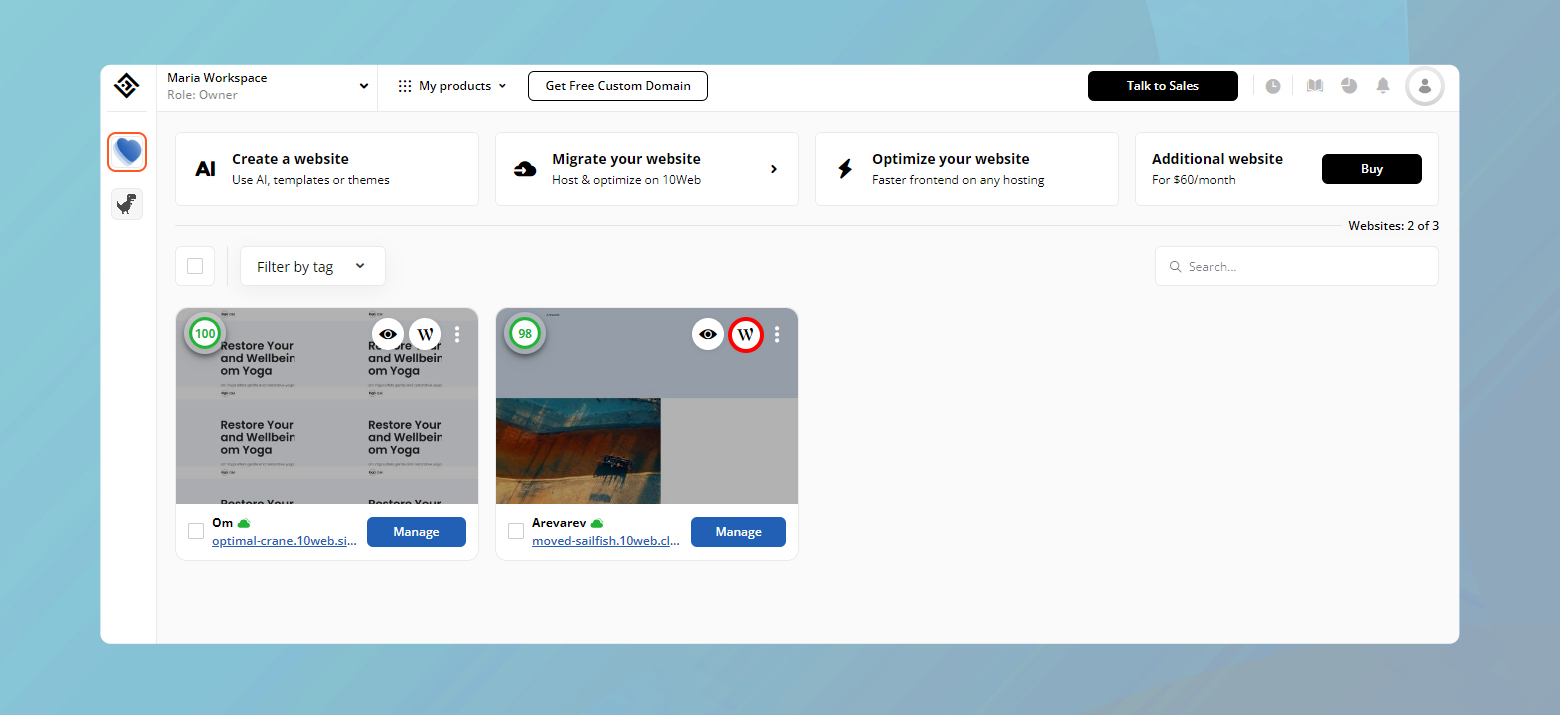
Ahora, una vez completados estos pasos, puedes empezar a personalizar tu nuevo sitio de WordPress seleccionando temas y añadiendo contenido a través de tu panel de control.
Diseño y personalización
Crear una presencia con WordPress comienza con un diseño y una personalización bien pensados. Seleccionarás estratégicamente temas y plugins, diseñarás tu maquetación y poblarás tu sitio con contenido original.
Planificar tu sitio web
Antes de entrar en detalles, esboza la finalidad de tu sitio y la experiencia de usuario deseada. Ten en cuenta tu audiencia, la información o los servicios que quieres proporcionar y la impresión que quieres causar.
Elegir un tema
Tu tema sienta las bases del aspecto de tu sitio. Para elegir un tema:
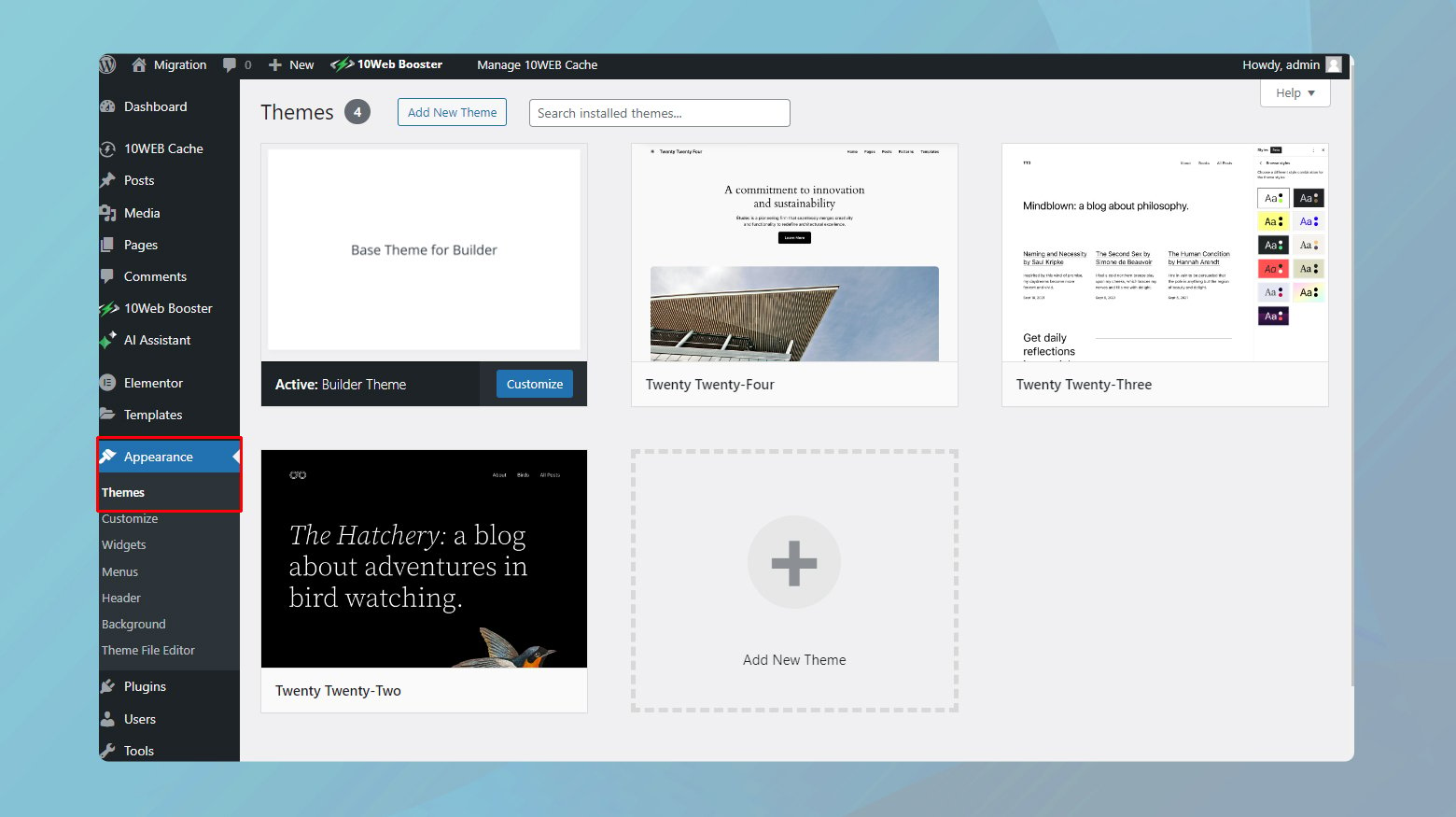
- En tu panel de administración de WordPress, ve a Aparienciay luego Temas.
- Haz clic en Añadir nuevo tema y busca un tema que se ajuste a tu visión; ya sea un diseño prediseñado o una pizarra en blanco.
- Después de la instalación, Activa el tema para aplicarlo a tu sitio.
Creación de contenidos
Crear contenidos atractivos es tan crucial como el diseño visual de tu sitio WordPress. Un contenido eficaz no sólo atrae y retiene a los visitantes, sino que también ayuda a mejorar el SEO de tu sitio y la experiencia general del usuario.
Añadir nuevas páginas
Para ampliar la estructura de tu sitio con más contenido, es esencial añadir nuevas páginas.
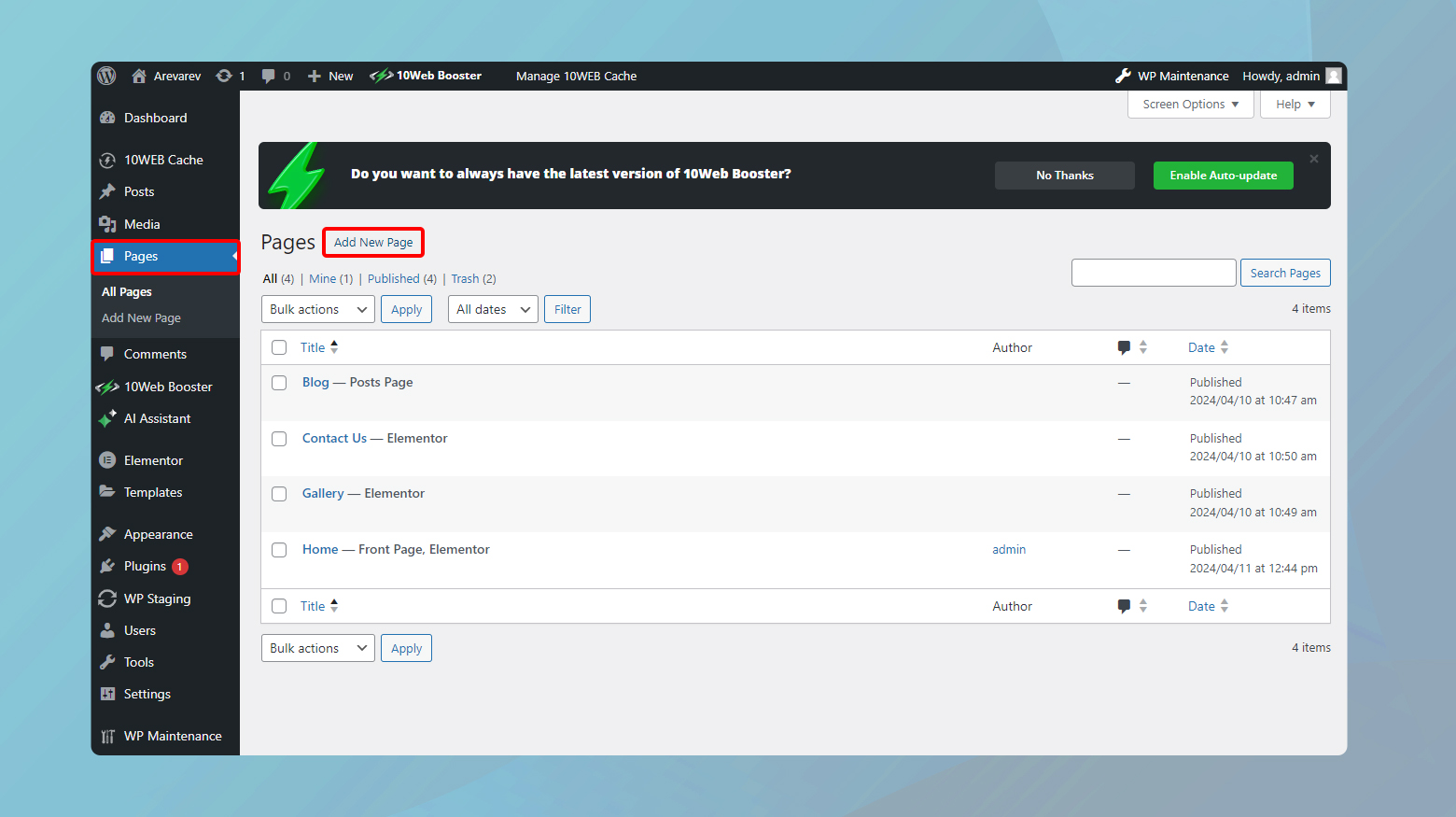
- Accede a tu panel de administración de WordPress.
- Haz clic en Páginas > Añadir nueva página.
- Utiliza el editor de WordPress para añadir texto, imágenes y personalizar el diseño según tus necesidades. La interfaz intuitiva del editor te permite arrastrar y soltar componentes, dar formato al texto y mucho más.
Incorporación de medios
Los medios de comunicación desempeñan un papel fundamental a la hora de hacer que tu contenido sea más atractivo. WordPress incluye un potente editor de bloques que facilita la inserción y gestión de distintos tipos de contenido.
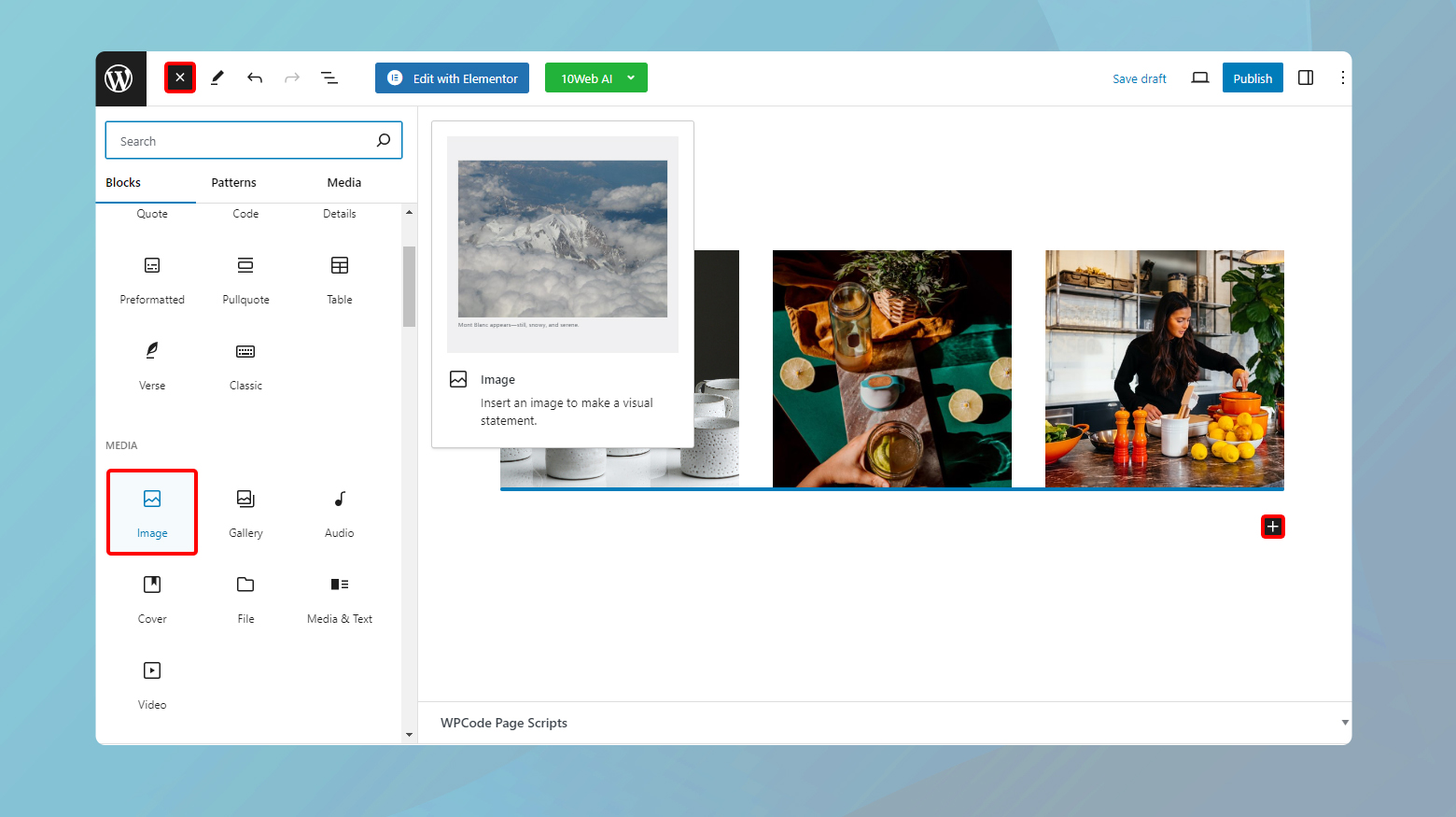
- Añade una Imagen pulsando el botón + en el editor y seleccionando Imagen. You can upload images from your device or select from the media library.
- Del mismo modo, para los vídeos, añade un bloque Bloque de vídeo y sube tus archivos de vídeo o incrusta vídeos utilizando URL de plataformas como YouTube o Vimeo.
- Para añadir una galería, elige el bloque Bloque Galería del selector de bloques. A continuación, puedes subir varias imágenes o seleccionar una de las imágenes existentes en tu biblioteca multimedia.
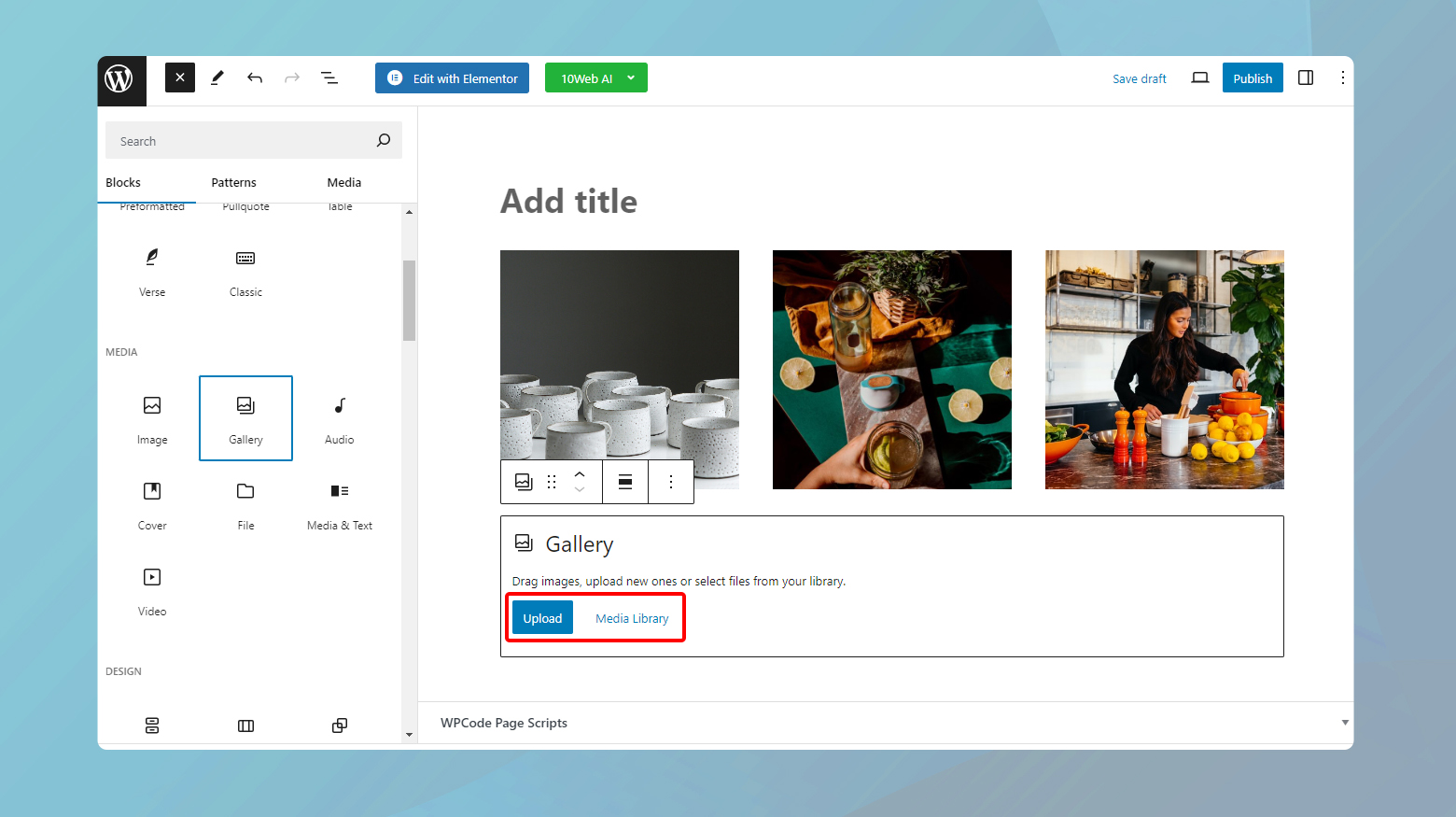
- Por último, ajusta el diseño y la forma en que se muestran las imágenes, como las columnas y el tamaño de las imágenes, para que se adapten mejor al diseño de tu página.
Personalizar las páginas y el diseño
Personaliza tu sitio ajustando los elementos de la página y el diseño.
Editor de bloques: Aprovecha la flexibilidad de los bloques para diseñar cada páginaarrastra y suelta elementos como texto, imágenes y widgets. 10Web Constructor: El 10Web Constructor es un editor de arrastrar y soltar fácil de usar que ofrece funcionalidad profesional y widgets premium para personalizar tu sitio. Plantillas: Selecciona entre las plantillas existentes o crea diseños personalizados para adaptarlos a páginas individuales.
Usar plugins de WordPress
Los plugins amplían la funcionalidad de tu sitio WordPress. Para instalar y utilizar plugins:
- Ir a Plugins > Añadir nuevo en tu panel de control.
- Busca funcionalidades específicas como Editor clásico.
- Haz clic en Instalar ahoray luego Activa para mejorar las capacidades de tu sitio.
Recuerda: mantén siempre tus plugins actualizados para garantizar la seguridad y la compatibilidad.
Mejorar el rendimiento del sitio web
Mejorar el rendimiento de tu sitio WordPress no sólo mejora la experiencia del usuario, sino que también contribuye positivamente a la clasificación SEO. Concéntrate en la velocidad, la capacidad de respuesta y la optimización móvil para garantizar que los usuarios de todos los dispositivos disfruten de una experiencia fluida.
Optimizar la velocidad y la capacidad de respuesta
Para conseguir un sitio WordPress rápido y con capacidad de respuesta, debes racionalizar cada componente que influye en el tiempo de carga. Un paso crítico es optimizar tus imágenes; los archivos grandes pueden ralentizar considerablemente tu sitio. Asegúrate de que las imágenes están comprimidas sin sacrificar la calidad. Además, supervisa regularmente la velocidad de tu sitio web utilizando herramientas que proporcionen información detallada sobre el rendimiento, permitiéndote hacer optimizaciones basadas en datos.
- Comprime imágenes: Utiliza plugins para comprimir automáticamente las imágenes.
- Controla la velocidad: Utiliza herramientas de comprobación de velocidad para verificar continuamente el rendimiento.
Si tu sitio web WordPress está alojado en 10Web, tu sitio web se optimiza automáticamente con el 10Web Potenciador. The Booster uses compression and minification as well as other techniques to optimize your website.
Utilizar CDN y caché
Las redes de distribución de contenidos (CDN) distribuyen el contenido de tu sitio a través de una red global de servidores, reduciendo la distancia que recorre para llegar al usuario, lo que a su vez mejora los tiempos de carga. Selecciona una CDN que se integre perfectamente con WordPress. El caché almacena una versión de tu sitio en el dispositivo del usuario en la primera visita, reduciendo los tiempos de carga en visitas posteriores.
- Elige una CDN: Integra una CDN como Cloudflare o MaxCDN con WordPress para mejorar el alcance global.
- Implementar el almacenamiento en caché: Configura plugins de caché para WordPress para almacenar versiones estáticas de las páginas.
10Web ha integrado perfectamente CDN de Cloudflare para empresas en su panel de control, lo que permite a los usuarios activar sin esfuerzo los servicios de CDN de Cloudflare.
Optimización para móviles
Dado el uso cada vez mayor de Internet móvil, tu sitio de WordPress debe funcionar de forma óptima en dispositivos móviles. El diseño responsive es crucial, pero considera también la posibilidad de implementar Accelerated Mobile Pages (AMP) para tiempos de carga más rápidos. Además, utiliza plugins para optimizar el rendimiento móvil de tu sitio y asegúrate de que los temas y las imágenes se cargan eficazmente en los dispositivos móviles.
- Diseño responsivo: Adopta temas que sean responsivos y aptos para móviles.
- AMP: Considera la posibilidad de añadir compatibilidad con AMP a tu sitio de WordPress para acelerar los tiempos de carga en móviles.
Proteger tu sitio WordPress
Garantizar la seguridad de tu sitio WordPress es primordial para mantener tanto la integridad de tus datos como la confianza de tus visitantes. Fuerte medidas de seguridad ayudan a proteger la violación de datos y garantizar un entorno seguro para que los usuarios interactúen con tu contenido. A continuación se indican acciones específicas que se pueden llevar a cabo para mejorar la seguridad de tu sitio web.
Implementar certificados SSL
Los certificados SSL (Secure Sockets Layer) son una característica de seguridad fundamental para cualquier sitio de WordPress. Cifran los datos intercambiados entre tu servidor y el navegador de tu visitante, dificultando que los piratas informáticos intercepten esta información.
- Adquirir un certificado SSL: Obtén un certificado SSL de una autoridad acreditada.
- Actívalo en tu hosting: Sigue las instrucciones de tu proveedor de alojamiento para instalar y activar el certificado SSL en tu servidor.
- Aplicar HTTPS: Asegúrate de que todas las versiones de tu sitio redirigen a HTTPS modificando tu archivo .htaccess o utilizando un plugin diseñado para este fin.
Todos los sitios web alojados en 10Web pueden generar un certificado SSL gratuito Let’s encrypt certificado SSL gratuito desde el panel de control de 10Web.
Ataques DDoS y cortafuegos
Los ataques DDoS (Denegación de Servicio Distribuida) pueden saturar tu sitio web con tráfico hasta el punto de hacerlo inaccesible.
- Implantación de un cortafuegos de aplicaciones web (WAF): Un cortafuegos filtrará el tráfico malicioso antes de que pueda afectar al rendimiento de tu sitio.
- Elige entre un cortafuegos a nivel de DNS, que redirige el tráfico a través de un proxy en la nube, o un cortafuegos a nivel de aplicación que filtra el tráfico una vez que llega a tu servidor.
- Seguimiento regular: Contrata a expertos en WordPress o utiliza plugins de seguridad para detectar patrones de tráfico inusuales y amenazas DDoS.
- 10Web programa de eliminación de malware: 10Web supervisa de cerca todos los sitios web. En caso de cualquier actividad sospechosa, el equipo de seguridad toma las medidas oportunas.
Integrando certificados SSL y sólidas defensas de cortafuegos, puedes fortificar tu sitio WordPress contra las amenazas habituales y mantener un entorno seguro para tus visitantes.
Supervisión y mantenimiento de tu sitio web
La supervisión y el mantenimiento eficaces garantizan que tu sitio web WordPress siga siendo seguro, fácil de usar y esté alineado con tus objetivos empresariales. Lograr un equilibrio entre robustez copias de seguridad y análisis detallados te permitirán responder rápidamente a los problemas y comprender el comportamiento de los usuarios.
Copias de seguridad y restauración periódicas
Copias de seguridad no son negociables para mantener la integridad de tu sitio web. Implementa un programa regular de copias de seguridad:
- Diario: Para sitios dinámicos con cambios frecuentes.
- Semanal: Para la mayoría de los sitios estándar.
Garantiza una fácil restauración para que puedas recuperar tu sitio en cuestión de minutos:
- Elige a plugin fiable o de alojamiento para las copias de seguridad.
- Verifica las copias de seguridad periódicamente ejecutando pruebas de restauración.
Registra el programa de copias de seguridad y guarda varias copias, idealmente en ubicaciones diferentes (en la nube y físicas).
Análisis del sitio y opiniones de los usuarios
Analizar el tráfico es crucial para comprender a tus usuarios y mejorar su experiencia.
- Google Analytics: Realiza un seguimiento de las páginas vistas, el comportamiento de los usuarios y mucho más.
- Mapas de calor: Visualiza dónde hacen clic los usuarios y cómo navegan por tu sitio.
Incorpora comentarios de los usuarios para perfeccionar tu estrategia empresarial:
- Encuestas: Pregunta directamente sobre la satisfacción de los usuarios.
- Tickets de soporte: Supervisa las incidencias de los clientes para identificar problemas recurrentes.
Utiliza estos datos para informar tu estrategia de contenidos, mejorar la atención al cliente y fomentar una comunidad en torno a tu marca.
Conclusión
Crear un sitio web WordPress es sencillo y permite a los usuarios establecer una presencia en línea profesional adaptada a sus necesidades. El proceso implica elegir un proveedor de alojamiento fiable, instalar WordPress, seleccionar temas y utilizar plugins para la personalización. Las consideraciones clave incluyen seleccionar una opción de alojamiento que se adapte al presupuesto y a las necesidades de tráfico, y asegurarse de que el proveedor ofrece características esenciales como medidas de seguridad y asistencia técnica. En última instancia, WordPress permite soluciones de sitios web flexibles y escalables, que abarcan desde pequeños blogs hasta grandes sitios corporativos.
Accelerate your WordPress website creation with AI
Create a custom WordPress website tailored to your business needs 10X faster with 10Web AI Website Builder.